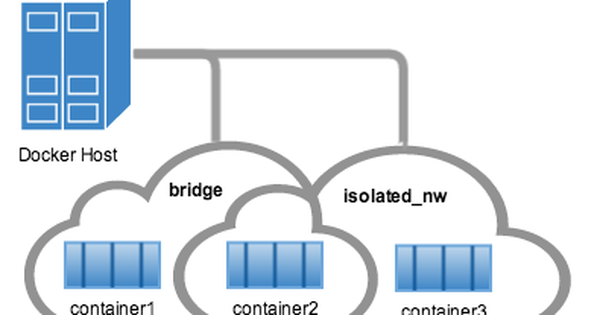Gần đây có bắt đầu tập tành đốc cờ, cá nhân thì tôi cũng có nắm qua qua về Cấu trúc của Virtual Bridge Network của docker được quản lý thông qua một virtual bridge gọi là Khi chúng ta khởi động docker deamon (thông qua Assign khoảng ip đó cho Sau đó khi chúng ta khởi động một container bất kì, thì container đó sẽ được assign những thứ dưới đây: Một IP bất kì trong range mà Hãy bắt tay vào thử nghiệm nào, đầu tiên khi chưa có container nào khởi động • Virtual bridge docker0 sẽ được tạo ra • Docker tự dộng tìm ra một khoảng ip range còn trống từ trong route của máy host • Chọn ra random một khoảng ip bất kì • Assign khoảng ip đó cho docker0 Sau đó khi chúng ta khởi động một container bất kì, thì container đó sẽ được assign những thứ dưới đây: • veth (Virtual Eithernet) interface gắn với docker0 • Một ip bất kì trong range mà docker0 vừa thu được ở trên Hãy bắt tay vào thử nghiệm nào, đầu tiên khi chưa có container nào khởi động. $ brctl show bridge name bridge id STP enabled interfaces docker0 8000.000000000000 no (Lưu ý là brctl command sử dụng sau khi bạn cài gói bridge-utils, có thể thông qua yum hoặc apt-get) Đầu tiên chúng ta thử khởi động 2 container bất kì. $ docker run -d ubuntu /bin/sh -c “while true; do echo hello world; sleep 1; done” b9ffb0800ca5 $ docker run -d ubuntu /bin/sh -c “while true; do echo hello world; sleep 1; done” 4c0d9b786e8f Sau đó kiểm tra lại bridge xem sao. $ brctl show bridge name bridge id STP enabled interfaces docker0 8000.7ab1e2001566 no veth29c1, veth9eb7 Từ kết quả trên chúng ta thấy mỗi container được cung cấp một interface tương ứng, là veth29c1 và veth9eb7. Sau đó xem thử IP xem sao: $ ifconfig docker0 docker0 Link encap:Ethernet HWaddr 7a:b1:e2:00:15:66 inet addr:172.17.42.1 Bcast:0.0.0.0 Mask:255.255.0.0 $ docker inspect –format ‘{{ .NetworkSettings.IPAddress ‘ b9ffb0800ca5 172.17.0.2 $ docker inspect –format ‘{{ .NetworkSettings.IPAddress ‘ 4c0d9b786e8f 172.17.0.3 Từ kết quả trên chúng ta thấy docker0 được assign cho khoảng IP 172.17.42.1/16, và từ trong đó trích ra 172.17.0.2 và 172.17.0.3 để chia cho 2 container. Để kiểm soát việc các container có nói chuyện được với nhau hay không, chúng ta thông qua parameter -icc của docker daemon. • Khi -icc = true thì container có thể nói chuyện được với nhau. • Khi -icc = false thì các container sẽ bị tách biệt với nhau Ngoài ra để public một port nào đó ra ngoài chúng ta cũng phải chỉ định EXPOSE Cụ thể hơn, để các container nói chuyện được với nhau, docker0 sử dụng một tính năng gọi là –link. Khi khởi động một container nào đó chúng ta phải chỉ định –link containerName:containerAlias , nhờ đó mà service trong container đó sẽ tìm thấy service muốn kết nối đến thông qua biến môi trường. Để kết nối từ network ở ngoài vào container thì chúng ta phải mapping port của máy host với port mà container expose thông qua docker0. Ví dụ chúng ta muốn map port 8080 của máy host vào port 80 của docker , sử dụng apache container: $ ID=$(docker run -d -p 8080:80 tcnksm/apache) caad0cfc2a0 Chúng ta có thể kiểm tra mapping như sau $ docker ps CONTAINER ID IMAGE COMMAND CREATED STATUS PORTS NAMES caad0cfc2a03 tcnksm/apache:latest /usr/sbin/apache2 -D About a minute ago Up About a minute 0.0.0.0:8080->80/tcp elegant_thompson $ docker port $ID 80 0.0.0.0:8080 Sau đó thử curl từ máy host: $ curl http://localhost:8080 Hello, docker $ ID=$(docker run -d -p 80 tcnksm/apache) $ docker port $ID 80 0.0.0.0:49156 $ curl `docker port $ID 80` Hello, docker >> Tham khảo thêm:
Post Views: 170docker0. Bạn nào chưa hiểu thế nào là virtual bridge thì mình có tìm thấy một bài viết khá dễ hiểu ở đây. Mục đích của việc này là để tạo ra một network độc lập, tách biệt với môi trường khác.sudo service docker start chẳng hạn) thì những step dưới đây sẽ diễn ra:docker0docker0 vừa thu được ở trên Networking giữa các container với nhau
Kết nối từ network ở ngoài vào container